Tra gli errori più comuni dati dai sistemi operativi, ognuno per varie ragioni di diversa natura, ne troviamo uno in particolare dovuto ad un bug di Windows 10: “Non è possibile connettersi a questa rete Windows 10“.
Ciò principalmente causerà, su PC e portatili che utilizzano la connessione Wireless, l’obbligo di collegarsi via cavo Ethernet per poter navigare in rete (non possibile, tra l’altro, su tutti i dispositivi).
Vi sono molte spiegazioni e possibili soluzioni che possono venir utilizzate per risolvere questa piaga che da tempo affligge tantissimi utenti, di seguito andremo a riepilogarvi i possibili metodi per sistemare il problema e a mostrarvi come riconoscerlo.
SCHEDA DI RETE: AGGIORNAMENTO DRIVER
Per escludere le problematiche base, in questo ambito, dovrete provare a controllare gli aggiornamenti della scheda di rete del PC che state utilizzando andando sul sito web della stessa e scaricando l’ultimo driver disponibile (se non già fatto).
Fatto ciò, dovrete decomprimere il pacchetto ZIP in una cartella separata e cercare poi Gestione dispositivi.
Tra i dispositivi wireless, espandete la sezione Rete e vedrete ora la scheda di rete wireless tra quelle che appaiono.
Cliccate con il tasto destro del mouse su di essa e poi su Aggiorna driver e Cerca software del driver nel computer; inserite manualmente il percorso del driver e cliccate su Ok.
Dopo aver fatto questi passaggi riavviate il computer e provate nuovamente a connettervi al Wi-Fi e constatare se il problema è passato o meno.
CONTROLLARE BLOCCHI DELL’ANTIVIRUS
Solitamente il miglior amico del computer può rivelarsi un “compagno cieco” e rilevare errori dove non ci sono, per colpa di regole firewall molto aggressive che attaccano programmi di origine sconosciuta.
Per controllare che l’antivirus stia facendo ciò, andate nella barra delle applicazioni e selezionate l’icona dell’antivirus con tasto destro e disabilitate la protezione in via temporanea.
Ora provate a connettervi al Wi-Fi e scoprirete se l’errore è stato corretto.
IMPOSTAZIONI RISPARMIO ENERGETICO
In Windows 10 può avvenire un fenomeno che va ad uccidere la scheda di rete wireless. Per risolvere dovrete andare nel Centro connessioni di rete e condivisione e su Modifica impostazioni scheda, interfaccia Wi-Fi e Proprietà.
Selezionate ora Configura e finirete finalmente nella scheda Risparmio energia.
Dovrete disattivare l’opzione Consenti al computer di spegnere il dispositivo per risparmiare energia, quella che creava problemi; adesso cliccate su Sistema e sicurezza dal Pannello di controllo: ecco che dovrete andare su Modifica impostazioni combinazione e dopo Cambia impostazioni avanzate risparmio energia, fate doppio click su Impostazioni scheda wireless e selezionate Prestazioni massime.
Conferma le modifiche riavviate il PC, il Wi-Fi dovrebbe funzionare (se il problema era quello descritto), in caso opposto c’è ancora il prossimo metodo.
RIPRISTINI DI TCP/IP E IMPOSTAZIONI DI RETE
Ci sono due possibilità infine per risolvere al meglio l’errore di connessione da Windows 10, si tratta di due ripristini:
- Ripristino del TCP/IP stack (con attivazione di RSS tramite cmd): parliamo di una funzione particolare che bilancia il carico della rete tra più core del processore del PC; dovremo inoltre disattivare TCP Windows Scaling Heuristics e TCP Autotuning tramite il prompt dei comandi (cmd) aperto come amministratore, potrete quindi digitate i comandi che vedete si seguito
netsh int tcp set heuristics disabled netsh int tcp set global autotuninglevel=disabled netsh int tcp set global rss=enabled netsh int tcp show globalSe lo “Stato Receive-Side Scaling” risulta “enabled“, il processo sarà stato un successo.
- Ripristino impostazioni di rete, l’ultima spiaggia: andate nelle impostazioni del PC e poi su Rete e internet. Una volta lì cliccate Stato e scegliete Ripristino della rete, infine selezionate Ripristina e Ok.
Un metodo tanto semplice quanto efficace se tutti i precedenti hanno dato esito negativo, che mostrerà i risultati dopo un riavvio automatico.
Dopo aver eseguito uno dei due ripristini, il PC andrà riavviato e una volta riacceso, il problema dovrebbe essere definitivamente risolto.
Fateci sapere se l’errore di connessione si è sistemato, speriamo di aver sistemato un enorme disagio per molti di voi (soprattutto adesso).

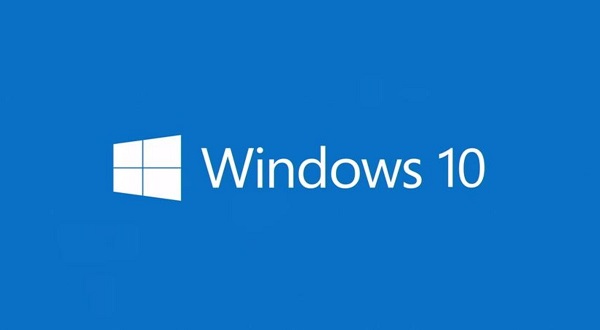



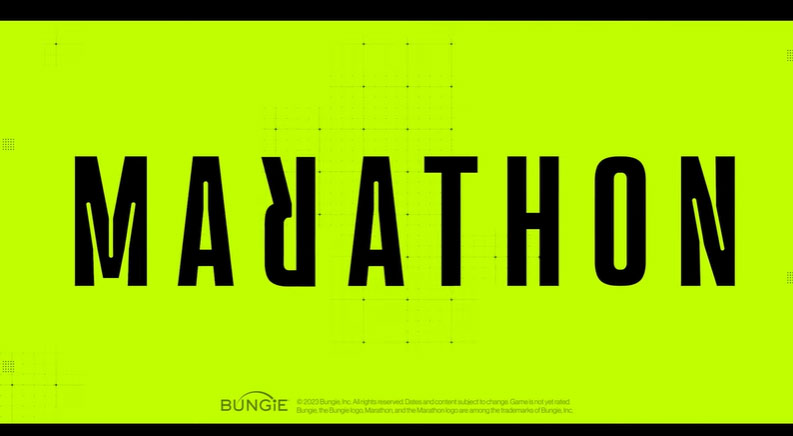

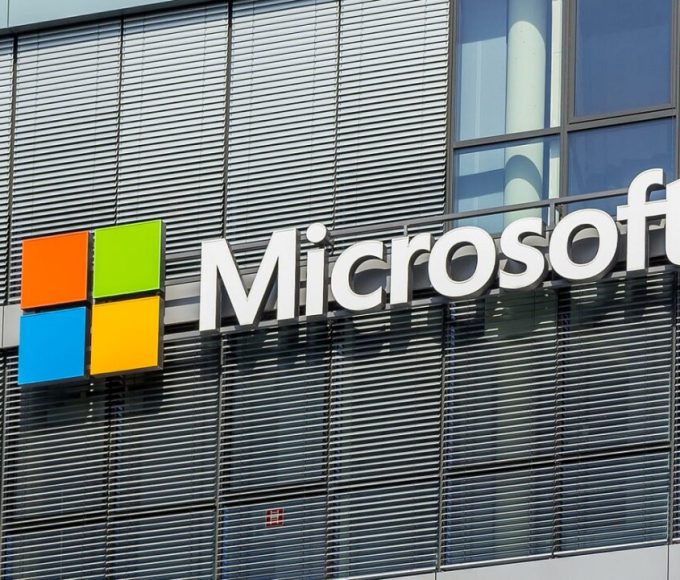


Grazie molte per i preziosi suggerimenti. I passaggi li ho fatti tutti, anche se, come sempre succede, ho risolto con l’ultimo…
Comunque, risolto!
Suggerimenti perfetti…ma come al solito win10 dopo un po’ ricomincia da capo…
Guida eccellente, ma per assurdo non sono riuscito a risolvere su win10, nonostante drivers 2 formattazioni, solo che il problema sussiste solamente tra il mio Hotspot mobile e il PC fisso, tutte le altre combinazioni vanno una meraviglia. Cambierò pennino wifi a questo punto
Grazie mille!!! :-)